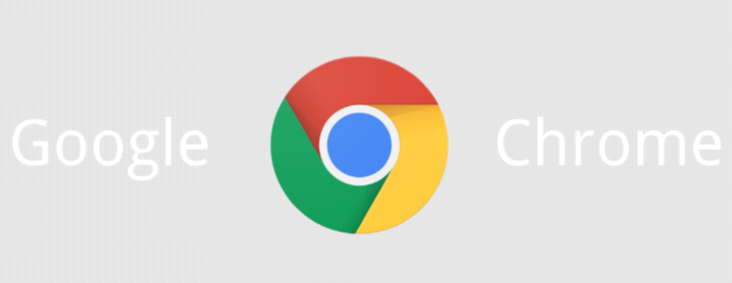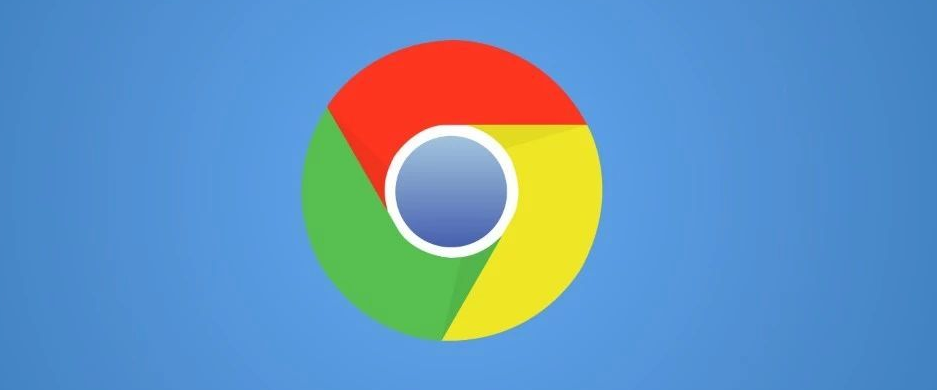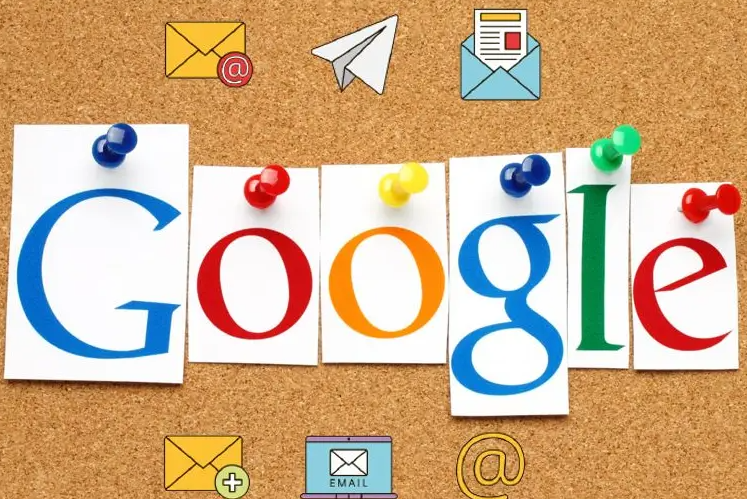教程详情

启用硬件加速
谷歌浏览器的硬件加速功能可以利用计算机的图形处理器(GPU)来加速页面的渲染过程,从而显著提高页面元素的加载速度。要启用硬件加速,我们可以按照以下步骤操作:打开谷歌浏览器,点击右上角的三个点图标,选择“设置”选项;在设置页面中,找到“高级”部分,点击展开;在“高级”部分中,找到“系统”选项,点击进入;在“系统”页面中,可以看到“使用硬件加速模式(如果可用)”的选项,确保其开关处于打开状态。启用硬件加速后,浏览器将能够更高效地处理页面上的图像、视频等多媒体元素,加快它们的加载速度,使页面更加流畅地呈现在我们眼前。
清除缓存和浏览数据
随着我们不断浏览网页,浏览器会缓存大量的页面元素、图片、脚本等信息,以便于下次访问相同页面时能够更快地加载。然而,随着时间的推移,这些缓存文件可能会变得庞大且杂乱,反而影响浏览器的性能和页面元素的加载速度。因此,定期清除缓存和浏览数据是提升加载效率的重要步骤。具体操作如下:在谷歌浏览器的设置页面中,找到“隐私与安全”部分,点击展开;在“隐私与安全”部分中,选择“清除浏览数据”;在弹出的“清除浏览数据”对话框中,可以选择清除的时间范围,如“最近一小时”“最近 24 小时”“全部时间”等,并勾选需要清除的数据类型,包括浏览历史记录、下载记录、缓存的图片和文件、Cookie 及其他网站数据等;最后,点击“清除数据”按钮,等待浏览器完成清除操作。清除缓存和浏览数据后,浏览器将在下次访问页面时重新加载最新的内容,避免了因旧缓存导致的加载缓慢问题,从而提高页面元素的加载效率。
管理扩展程序
虽然谷歌浏览器的扩展程序能够为我们提供丰富的功能和个性化定制,但过多或不必要的扩展程序也会占用系统资源,影响浏览器的性能和页面加载速度。因此,我们需要合理管理扩展程序,只保留真正需要的,并及时禁用或删除那些不常用的或对性能有明显影响的扩展。操作方法如下:在谷歌浏览器的设置页面中,找到“扩展程序”部分,点击进入;在扩展程序页面中,可以看到已安装的所有扩展列表,对于不需要的扩展,可以点击其对应的“移除”按钮进行卸载;对于暂时不想使用的扩展,可以点击其开关按钮将其禁用。通过精简扩展程序,我们可以释放更多的系统资源给浏览器用于页面元素的加载和处理,从而提升整体的加载效率。
优化网络设置
网络连接的质量直接关系到页面元素的加载速度。如果我们的网络带宽不足、信号不稳定或者存在其他网络问题,都会导致页面加载缓慢。因此,优化网络设置也是提升页面元素加载效率的关键一环。以下是一些常见的网络优化建议:首先,确保我们连接到稳定的 Wi-Fi 网络或高速的移动数据网络;其次,可以尝试重启路由器或调制解调器,以解决可能的网络故障;另外,关闭其他正在占用大量网络带宽的设备或应用程序,如在线视频播放、大文件下载等,以保证谷歌浏览器有足够的网络资源用于加载页面元素;如果可能的话,还可以考虑升级网络套餐,提高网络带宽上限。
通过以上这些方法,我们可以有效地提升谷歌浏览器中页面元素的加载效率,让我们在浏览网页时能够更加流畅、快速地获取所需信息,享受更好的上网体验。无论是启用硬件加速、清除缓存和浏览数据、管理扩展程序还是优化网络设置,每一个步骤都对提升加载速度有着积极的作用,大家可以根据自己的实际情况进行操作和调整。
希望这篇文章能够帮助到大家,让大家在使用谷歌浏览器时能够更加得心应手,轻松应对各种页面加载缓慢的问题。如果你还有其他关于浏览器优化或网页浏览方面的问题,欢迎随时提问,我会尽力为你解答。